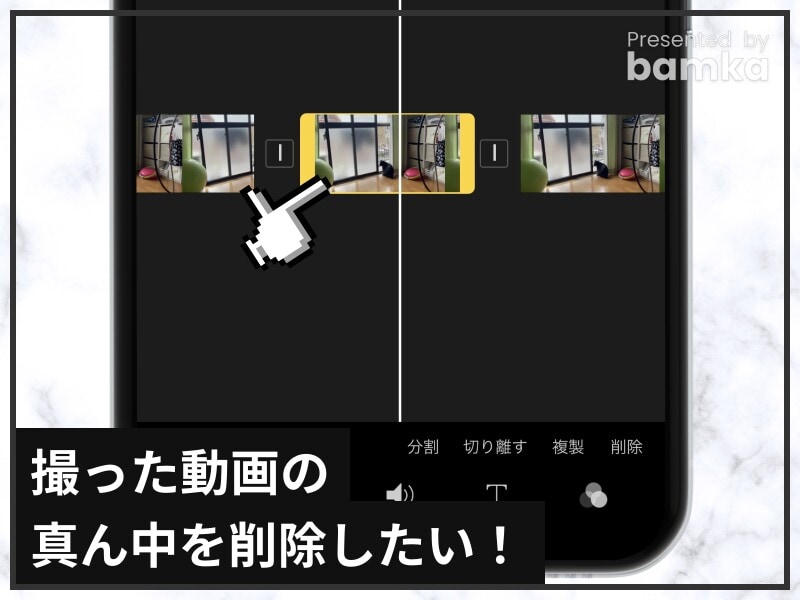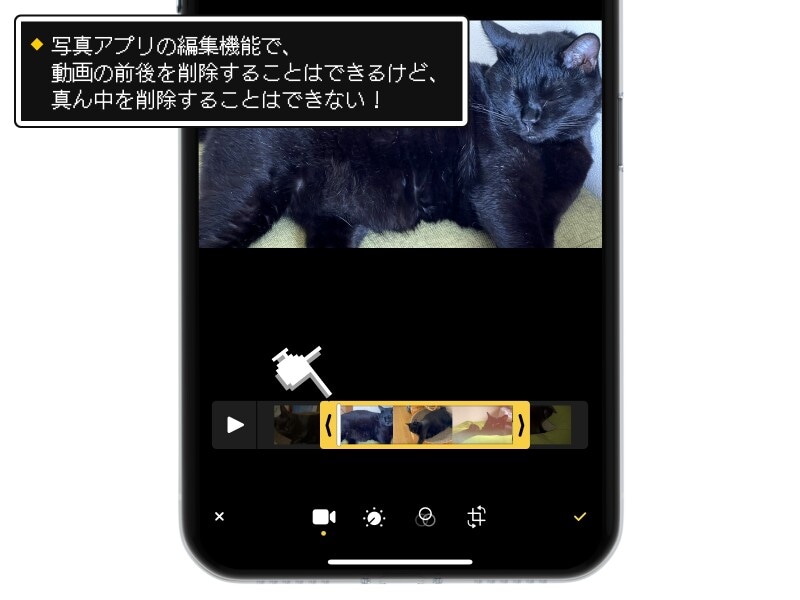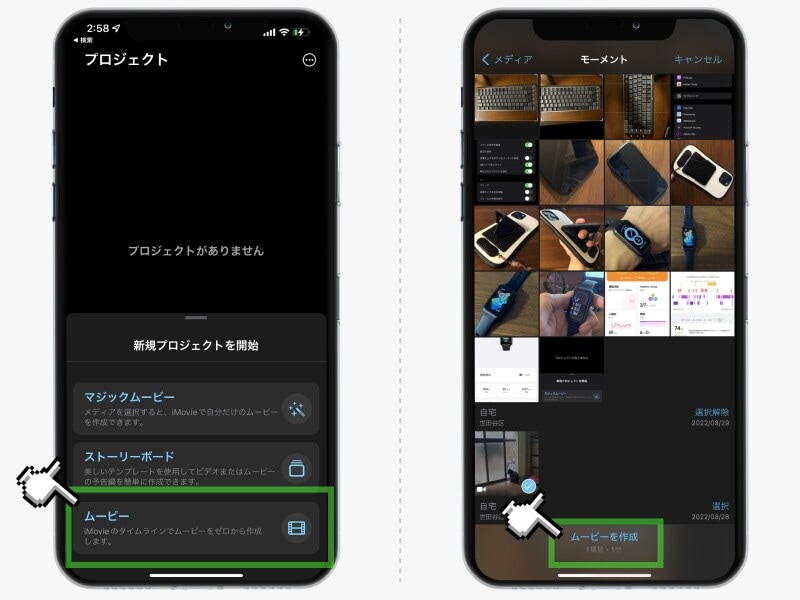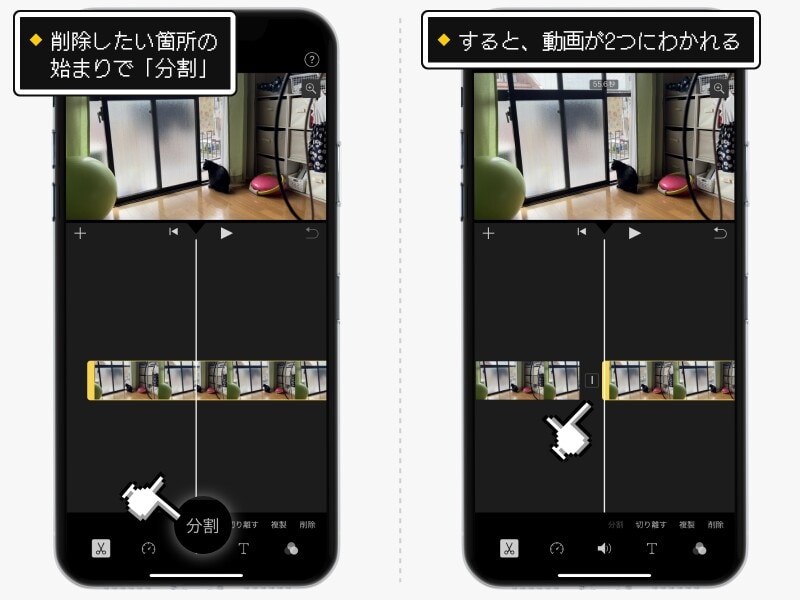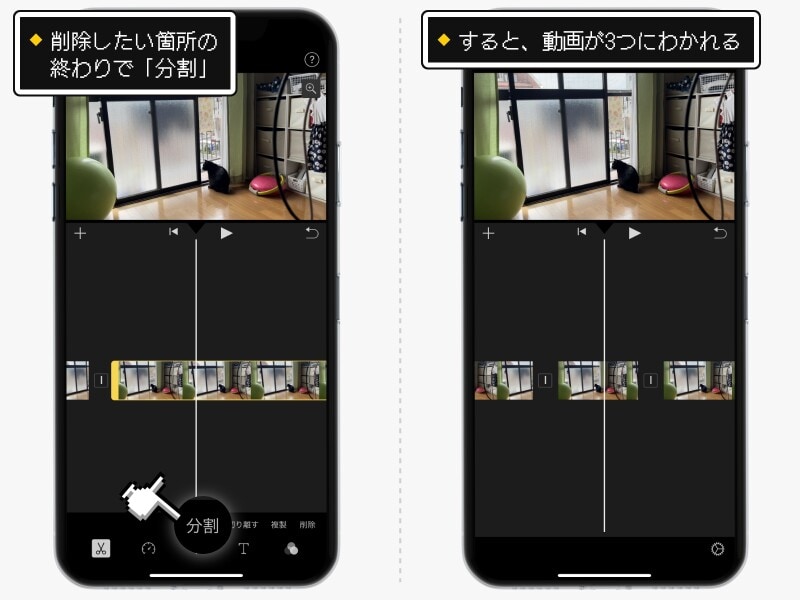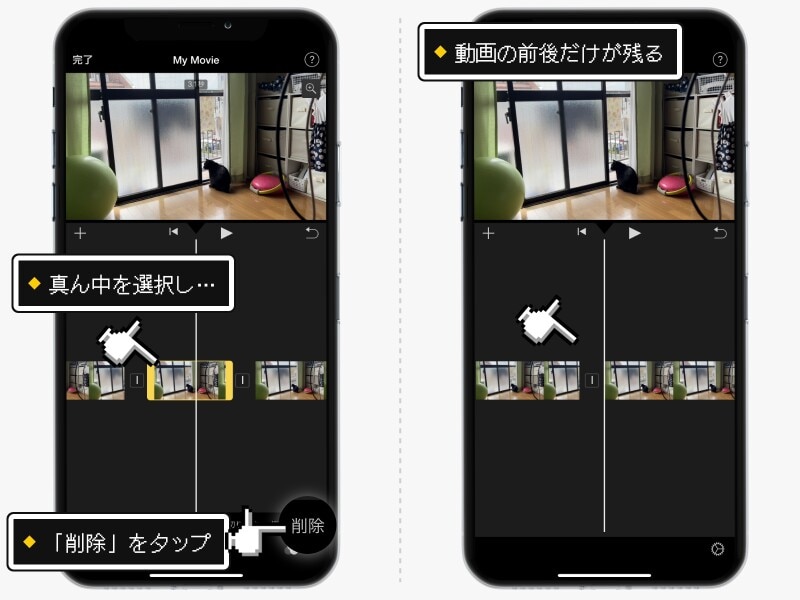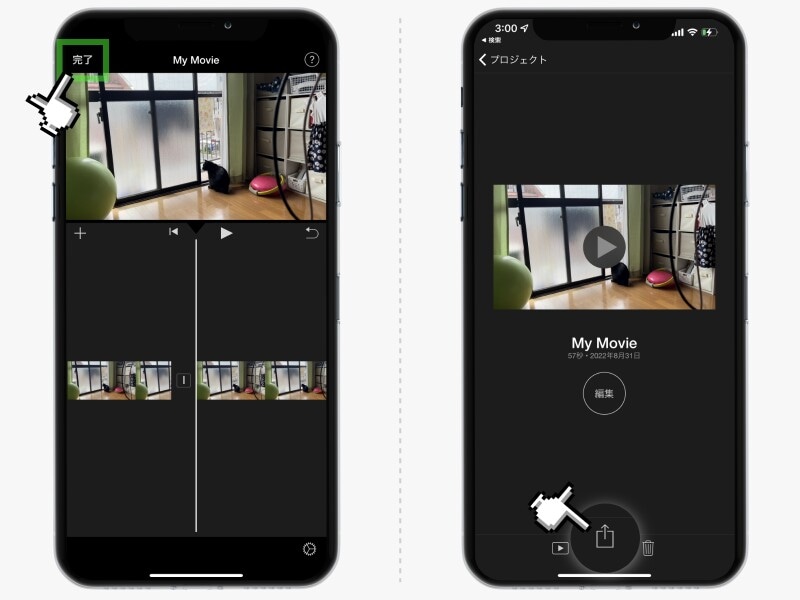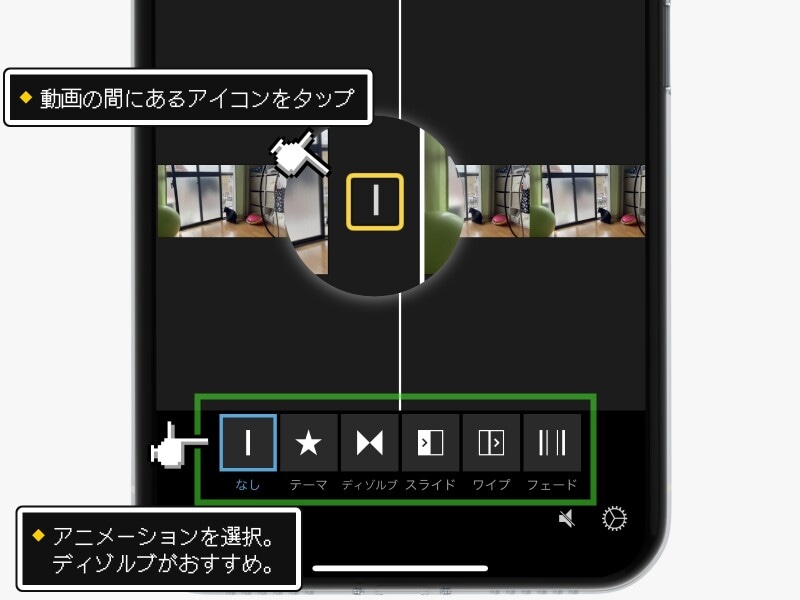写真アプリの「編集」機能を使えば、動画の最初と最後を削ることは簡単にできます。 しかしこの方法だと「動画の真ん中にある一部分だけを削除したい」というケースには対応できません。そこで活躍するのが、Appleが提供している動画編集アプリ「iMovie」です。
今回はiMovieアプリを使って、動画の中の不要な部分だけを抜き出して削除する方法をご紹介します。
iMovieを使って動画の真ん中を削除する方法
まずは今回の主役であるiMovieをインストール。AppStoreから無料でダウンロードできます。1.
iMovieを起動したら、まず「新規プロジェクトを開始」の中から「ムービー」を選択。カメラロールの中から、編集したい動画を選択し、「ムービーを作成」をタップします。
2.
タイムラインを横にスクロールしながら、白いラインを、削除したい箇所の始点に合わせます。タイムラインをタップするとメニューが表示されるので、その中から「分割」を選択します。すると、白いラインを境界にして、動画が2つに分かれます。
3.
そうしたら同じ要領で、削除したい箇所の終点に白いラインを合わせて、「分割」をします。こうすると、動画が全部で3つに分かれたことになりますね。
4.
あとは最後に、3つ分かれた動画のうち真ん中の動画をタップ。出てきたメニューから「削除」を選択。すると、動画の真ん中だけを削除することができます。
5.
最後に、左上の「完了」をタップ。そして共有アイコンをタップして、保存先や保存方法を選択すれば完了です。「ビデオを保存」を選べば、カメラロールに保存することができます。
動画と動画の切り替わりを自然にしたい
最後にちょっとしたテクニックをご紹介。先ほどの操作だけだと、動画の前後が切り替わる瞬間で、時間が飛んでしまったようにパパッと切り替わってしまいます。動画の切り替わりを自然な形に変更したいときは、動画の間にあるアイコンをタップ。表示されたメニューから、好きなアニメーションを選択すればOKです。もっともオーソドックスで、動画同士を自然な形でくっつけたいなら「ディゾルブ」がおすすめです。
【おすすめ記事】
・「iPhoneの裏技」記事一覧
・「iMovie」のマジックムービーで“いい感じ”の思い出動画をたった1分で作る方法
・iPhoneのカメラで4Kの高画質ビデオ撮影をする方法と注意点
・iPhoneを買ったら必ず設定しておきたい38の項目
・iPhoneで撮影した写真に後からボケ感を追加できる! アプリ「Focos」の使い方
・iPhoneだけで画像のHEIC形式をJPEG形式に変換する方法